Comment transférer de la musique d’un iPod vers une clé USB
J’ai une Nano de 5ème génération. J’ai plusieurs chansons dessus qui ne sont pas sur mon iTunes. Comment puis-je les transférer sur une clé USB ? Merci.
Vous êtes-vous déjà retrouvé dans une situation où vous avez besoin d’une piste ou d’un album que vous aviez et en raison d’une panne d’ordinateur, de l’installation d’iTunes, de l’achat d’un nouveau PC ou d’une perte de téléphone ; telle chanson ou tel album était introuvable. Et si cela signifiait beaucoup ? Il peut s’agir d’un morceau à feuilles persistantes que vous aimez beaucoup ou d’une chanson qui soulève votre cœur lorsque vous vous sentez déprimé. Puis transférez votre musique d’iPod sur une clé USB est une excellente idée.
Identifier que vous avez besoin de transférer votre musique sur une clé USB est excellent, cependant, cela présente un défi ; Comment transférez-vous cette musique de votre iPod vers la clé USB ? Ici, 2 solutions vous sont proposées pour transférer de la musique d’un iPod vers une clé USB. Vous obtenez les actions étape par étape qui seront d’une aide considérable, mais avant de toucher le clou de sa tête.
Remarque : les étapes sont presque identiques pour transférer de la musique d’un iPhone/iPad/iPad mini vers une clé USB.
Solution 1. Copier de la musique de l’iPod vers une clé USB avec DrFoneTool – Gestionnaire de téléphone (iOS)
Avec DrFoneTool – Gestionnaire de téléphone (iOS), vous pouvez non seulement copier directement la musique de l’iPod vers la clé USB, mais également gérer facilement les fichiers et les médias sur l’iPod et d’autres appareils Apple. Vous pouvez exporter et copier de la musique et également synchroniser entre différents appareils iOS sans avoir besoin d’iTunes. La musique sur iPod et iPhone peut également être importée et vous pouvez créer des sauvegardes et même restaurer des fichiers et des vidéos perdus.
Caractéristiques uniques:
- DrFoneTool – Phone Manager (iOS) effectue une analyse approfondie de votre iPod pour éliminer le risque d’éléments en double dans la bibliothèque musicale. Il correspond aux chansons existantes afin que seules les chansons pertinentes soient transférées de l’iPod vers une clé USB.
- Le processus de transfert de musique ne manque pas les détails de la chanson. Les informations telles que le nombre de lectures, les notes, les balises ID3 et les pochettes et pochettes d’album sont synchronisées et stockées telles quelles avec vos chansons sur le lecteur Flash. Outre la musique, vous pouvez également copier des listes de lecture entières à l’aide de DrFoneTool – Phone Manager (iOS). Il conserve la qualité audio parfaite car il n’y a aucune perte lors de la copie.
- Nous rencontrons souvent des chansons que nous ne pouvons pas ajouter à nos iPod car elles ne sont pas compatibles avec iOS. Le programme résout ce problème car il propose une conversion facile des fichiers vers les formats pris en charge par Apple. De cette façon, vous pouvez les lire sur n’importe quel appareil Apple sans aucun problème.
- Vous pouvez transférer entre différents appareils depuis votre iPod avec DrFoneTool – Phone Manager (iOS). Vous pouvez copier et importer de la musique, des vidéos et d’autres fichiers d’un PC ou d’un Mac vers un iPod et vice versa.
- Vous pouvez connecter plusieurs appareils iOS en même temps et transférer directement des fichiers entre eux sans avoir à les enregistrer d’abord sur un bureau.
- Entièrement compatible avec la dernière version d’iOS

DrFoneTool – Gestionnaire de téléphone (iOS)
Transférer de la musique d’un ordinateur vers un iPod/iPhone/iPad sans iTunes
- Transférez, gérez, exportez/importez votre musique, photos, vidéos, contacts, SMS, Apps, etc.
- Sauvegardez votre musique, vos photos, vos vidéos, vos contacts, vos SMS, vos applications, etc. sur votre ordinateur et restaurez-les facilement.
- Transférez de la musique, des photos, des vidéos, des contacts, des messages, etc. d’un smartphone à un autre.
- Transférez des fichiers multimédias entre des appareils iOS et iTunes.
- Prend en charge tous les modèles d’iPhone, d’iPad et d’iPod touch avec toutes les versions d’iOS.
Nous allons maintenant discuter des étapes nécessaires pour effectuer le transfert. Vous devez télécharger et installer DrFoneTool – Phone Manager (iOS) sur votre bureau avant d’effectuer les étapes ci-dessous. Il existe deux méthodes pour transférer de la musique depuis iPod shuffle, iPod Nano, iPod Classic et iPod Touch à
Étape 1 Téléchargez DrFoneTool – Phone Manager (iOS) et installez-le sur votre bureau pour commencer.

Étape 2 Accédez maintenant à DrFoneTool – Phone Manager (iOS) en le lançant. Connectez ensuite votre iPod à un ordinateur via le cordon USB.

Étape 3 Insérez votre clé USB dans votre bureau et attendez qu’elle soit détectée sous Stockage amovible dans la fenêtre MON ordinateur.
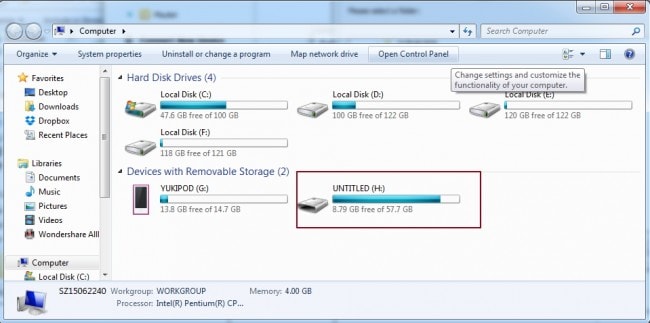
Étape 4 Cliquez sur Musique en haut de l’interface et sélectionnez la musique que vous souhaitez transférer sur la clé USB : « Exporter » > « Exporter vers PC ».

Étape 5 Recherchez maintenant un dossier de destination ou créez-en un nouveau sur votre clé USB pour enregistrer les chansons. Après cela, cliquez sur ‘OK’. La musique commence à être transférée et l’exportation est terminée en quelques minutes.

Tutoriel vidéo : Comment transférer de la musique d’un iPod vers une clé USB avec DrFoneTool – Gestionnaire de téléphone (iOS)
Solution 2. Transférer manuellement de la musique d’un iPod vers une clé USB
C’est l’une des méthodes qui peuvent vous aider à transférer votre musique d’un iPod vers une clé USB. Il nécessite le câble USB iPod, votre iPod et votre ordinateur personnel.
Étape 1 Connectez votre iPod à votre ordinateur
À l’aide du câble fourni avec votre iPod, connectez votre iPod à votre ordinateur. Votre iPod devrait pouvoir s’afficher sous la fenêtre ‘Poste de travail’, comme illustré ci-dessous.
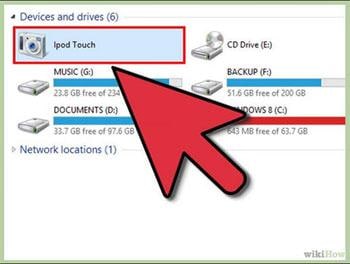
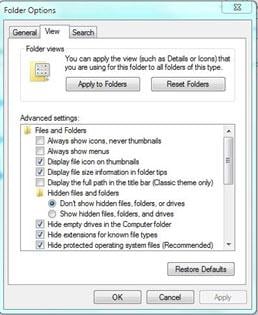

Étape 2 Connectez votre clé USB à votre ordinateur
Connectez votre clé USB à votre ordinateur en vous assurant que la clé USB dispose de suffisamment d’espace pour la musique que vous souhaitez importer.
Étape 3 Afficher les fichiers cachés
Sous outils, dans l’explorateur Windows, choisissez ‘Outils’, puis ‘Options des dossiers’, puis sélectionnez ‘Afficher’ dans la boîte de dialogue contextuelle. Cochez ‘Afficher les fichiers et dossiers cachés’ dans le menu déroulant.
Étape 4 Copiez les fichiers musicaux
Lorsque vous cliquez pour ouvrir votre iPod à partir de la fenêtre ‘Poste de travail’, vous devriez pouvoir trouver un dossier appelé ‘iPod _ Control’.
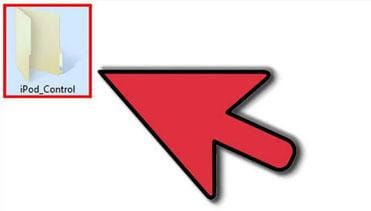

Lorsque vous ouvrez le dossier en double-cliquant dessus, vous verrez tous les fichiers musicaux de l’iPod. C’est le dossier qui stocke toute la musique que vous synchronisez sur votre iPod. Il vous permettra également de copier tous les fichiers via une simple procédure de copier-coller. Les fichiers musicaux sont cependant enregistrés de manière aléatoire.
Étape 5 Collez les fichiers musicaux sur votre clé USB
Ouvrez le disque du lecteur flash USB, créez un nouveau dossier ou ouvrez un dossier existant, puis collez la musique sélectionnée. Cela ajoutera tous les fichiers musicaux sélectionnés à votre clé USB.
Derniers articles

